Как присоединиться к серверу Discord без ссылки на мобильном телефоне
Опубликовано: 2023-03-11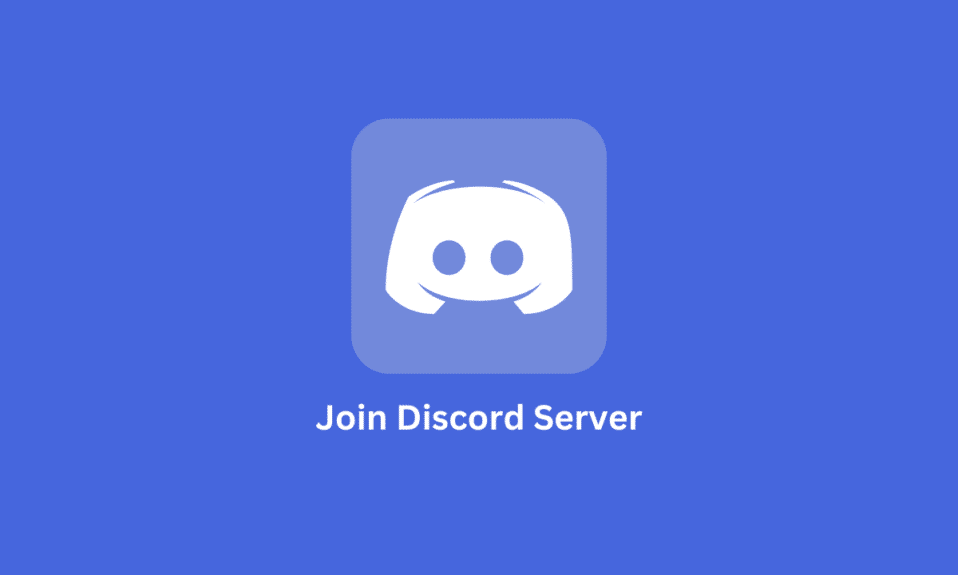
Одним из самых известных и распространенных феноменов социальных сетей является Discord. Можно взаимодействовать с людьми со всего мира и присоединиться к различным сообществам. Однако для вступления в вышеупомянутые сообщества требуется приглашение. Если вы также сталкиваетесь с той же проблемой, например, как присоединиться к серверу Discord с помощью кода на мобильном телефоне или что делать, если у вас его нет, вы находитесь в правильном месте. Мы предлагаем вам идеальное руководство, которое поможет вам решить, как присоединиться к серверу Discord без ссылки на мобильный телефон.
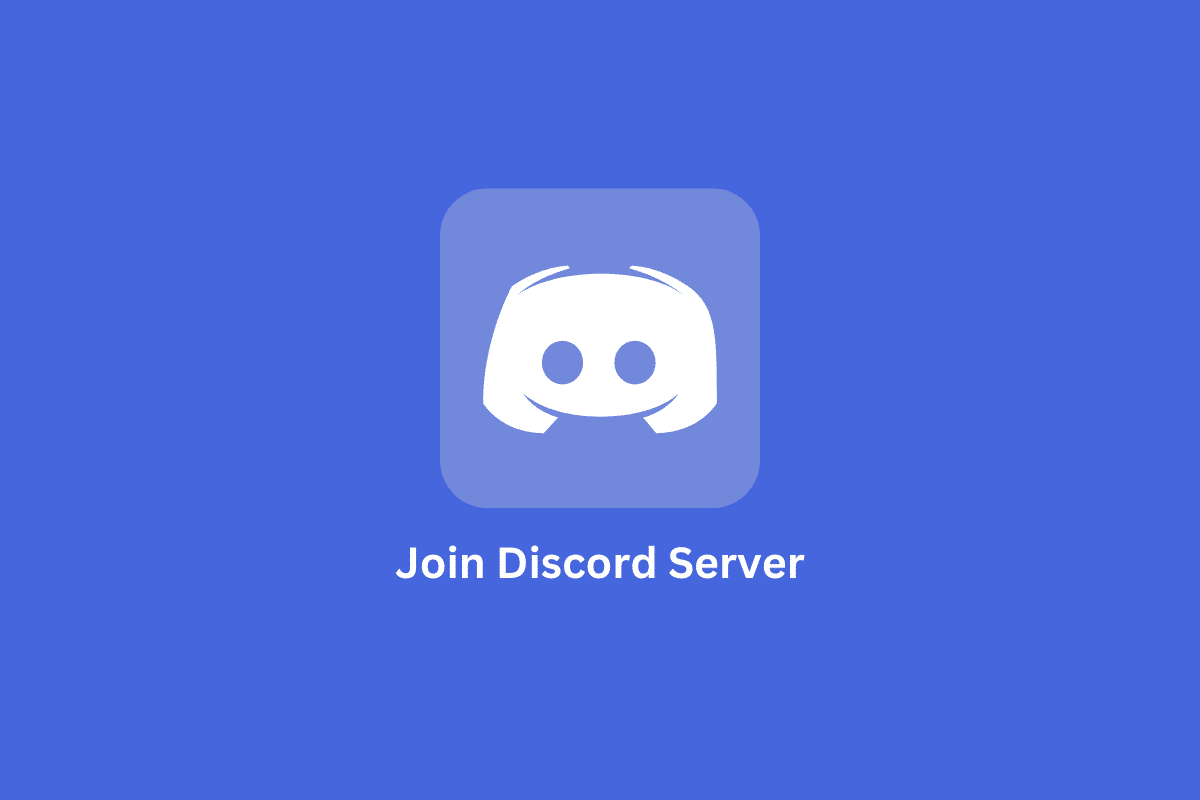
Как присоединиться к серверу Discord без ссылки на мобильном телефоне
Discord — популярная платформа для общения с другими людьми, у которых есть интересы, схожие с вашими. Большие игровые сообщества в Discord позволяют игрокам общаться друг с другом и делиться своими впечатлениями от определенных игр посредством обмена сообщениями в приватном чате, голосовых вызовов, видеозвонков и т. д.
Однако, чтобы присоединиться к этим сообществам, требуется приглашение или код. Если у вас возникли проблемы с пониманием того, как присоединиться к серверу разногласий по ссылке на мобильном телефоне, это довольно просто и выполнимо, просто выполнив несколько основных шагов. В этом разделе мы рассмотрим шаги, которые вы должны сделать, чтобы принять приглашение присоединиться к Discord.
Примечание. Следующие шаги применимы как для мобильных телефонов iOS, так и для Android.
Способ 1: автоматическое подключение к серверу
Присоединиться к Discord по приглашению можно одним нажатием кнопки. А для автоматического принятия приглашения присоединиться к сообществу Discord требуется всего два простых шага.
Примечание. Убедитесь, что вы вошли в свою учетную запись Discord на своем мобильном телефоне.
1. Нажмите на ссылку , полученную на вашем устройстве.
2. Затем вы будете перенаправлены в свою учетную запись Discord, и на вашем экране появится сообщение «Принять приглашение» .
2. Выберите параметр «Принять приглашение» .
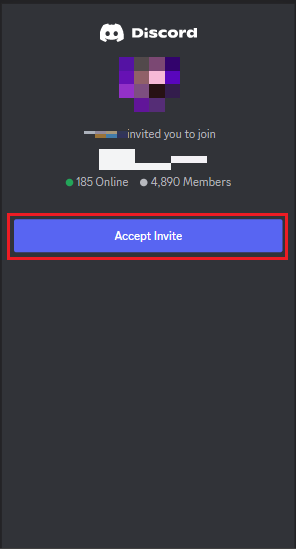
Вы успешно присоединились к сообществу Discord.
Способ 2: вручную присоединиться к серверу
Вы всегда можете вручную использовать ссылку для присоединения к сообществу, если вы не можете сделать это автоматически. Просто выполните несколько простых шагов, перечисленных ниже, чтобы стать частью сообщества.
1. Сначала скопируйте полученную ссылку/приглашение в буфер обмена.
2. Затем нажмите и удерживайте ссылку и выберите вариант копирования .
3. Затем откройте приложение Discord и щелкните зеленый значок плюса (+) в левой части экрана Discord.
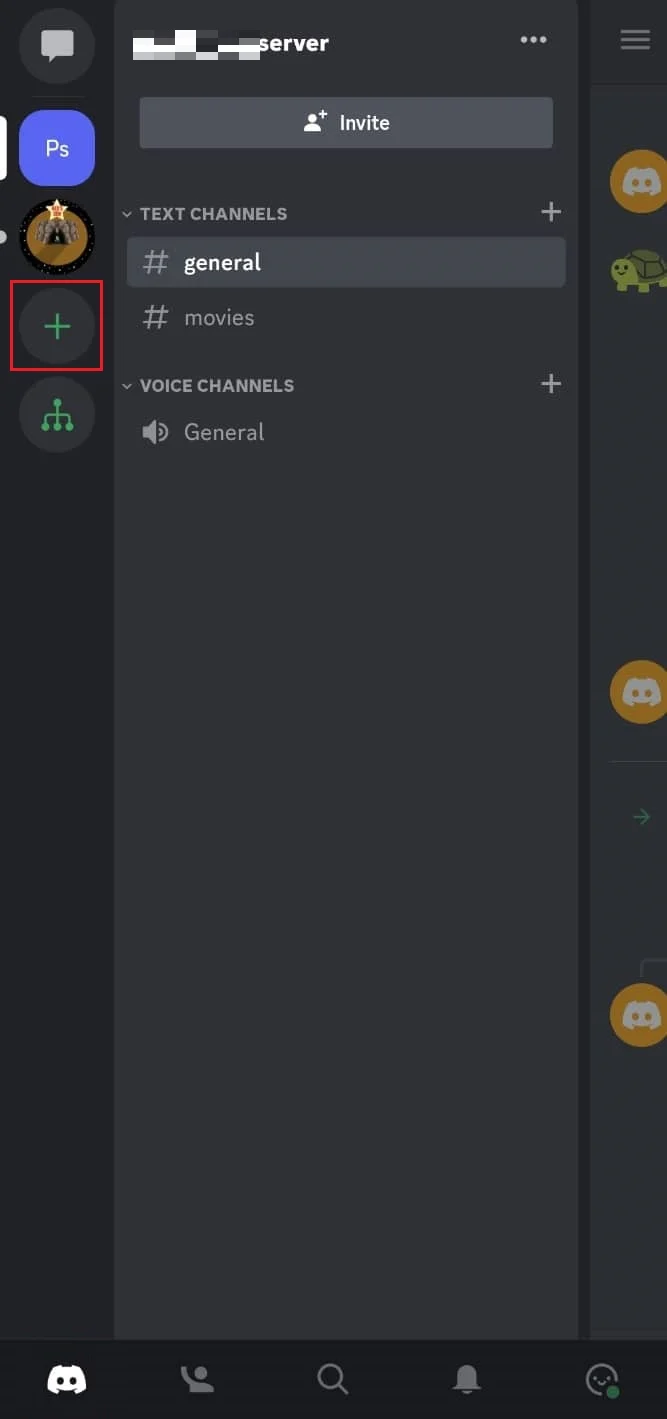
4. Выберите параметр «Присоединиться к другу в Discord» , отображаемый на экране.
5. Вставьте ссылку/приглашение, которое вы скопировали ранее, в указанное поле.
6. Выберите параметр «Присоединиться» .
7. Нажмите «Принять приглашение» .
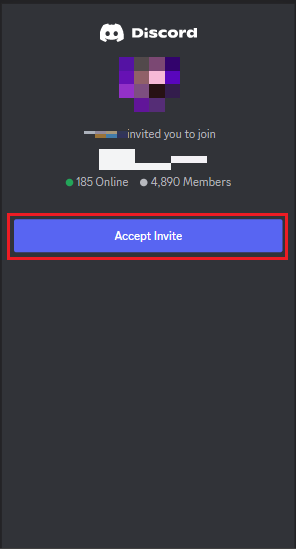
После принятия вы теперь являетесь частью этого сообщества.
Теперь, когда мы знаем, как присоединиться к серверу Discord с помощью кода на мобильном телефоне, пришло время узнать, как присоединиться к серверу Discord без ссылки на мобильном телефоне. О том, как использовать Discord, даже если у вас нет приглашения, мы поговорим далее.
Читайте также: 5 способов исправить ошибку Discord Friend Request Failed
Как присоединиться к серверу Discord без ссылки
С приглашением присоединиться к Discord довольно просто. Все, что нужно, — это сделать несколько быстрых шагов, чтобы присоединиться к сообществу Discord. Однако это не всегда так. Иногда вы хотели бы принять участие, но у вас нет приглашения. Без кода присоединиться к сообществу разногласий может быть немного сложно, но не невозможно. Есть решения этой проблемы. Мы поможем вам изучить различные методы, как присоединиться к серверу Discord без ссылки. Методы, перечисленные ниже, являются одними из лучших способов присоединиться к Discord даже без ссылки.
Метод 1: использовать технику Discord.gg
Другой способ присоединиться к любому сообществу Discord по вашему выбору — через Discord.gg. Однако вам нужно знать правильное имя сервера, к которому вы хотите присоединиться, чтобы этот подход работал. Чтобы использовать этот подход, придерживайтесь приведенных ниже инструкций.
1. Откройте браузер и введите имя discord.gg/server в поле URL .
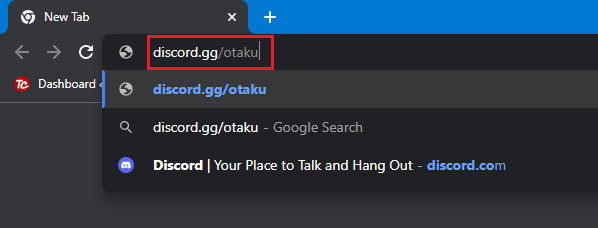
2. Затем вы будете перенаправлены к приложению Discord на вашем устройстве и на указанную страницу сообщества.
3. Наконец, коснитесь отображаемой на экране опции «Присоединиться» , чтобы стать частью сообщества.
Примечание. Сообщество может быть заполнено и не принимать новых участников, вместо этого вы можете выбрать вариант «Нет, спасибо» , чтобы покинуть страницу.
Способ 2: использование опции DiscordServers
Другой способ — использовать веб-сайт, известный как DiscordSevers, который доступен на различных устройствах. Выполните шаги, указанные ниже, чтобы использовать эту технику для присоединения к общедоступным серверам в Discord.
1. Зайдите на сайт DiscordServers на своем устройстве.
2. Введите имя сервера или ключевое слово в строке поиска в верхней части экрана.

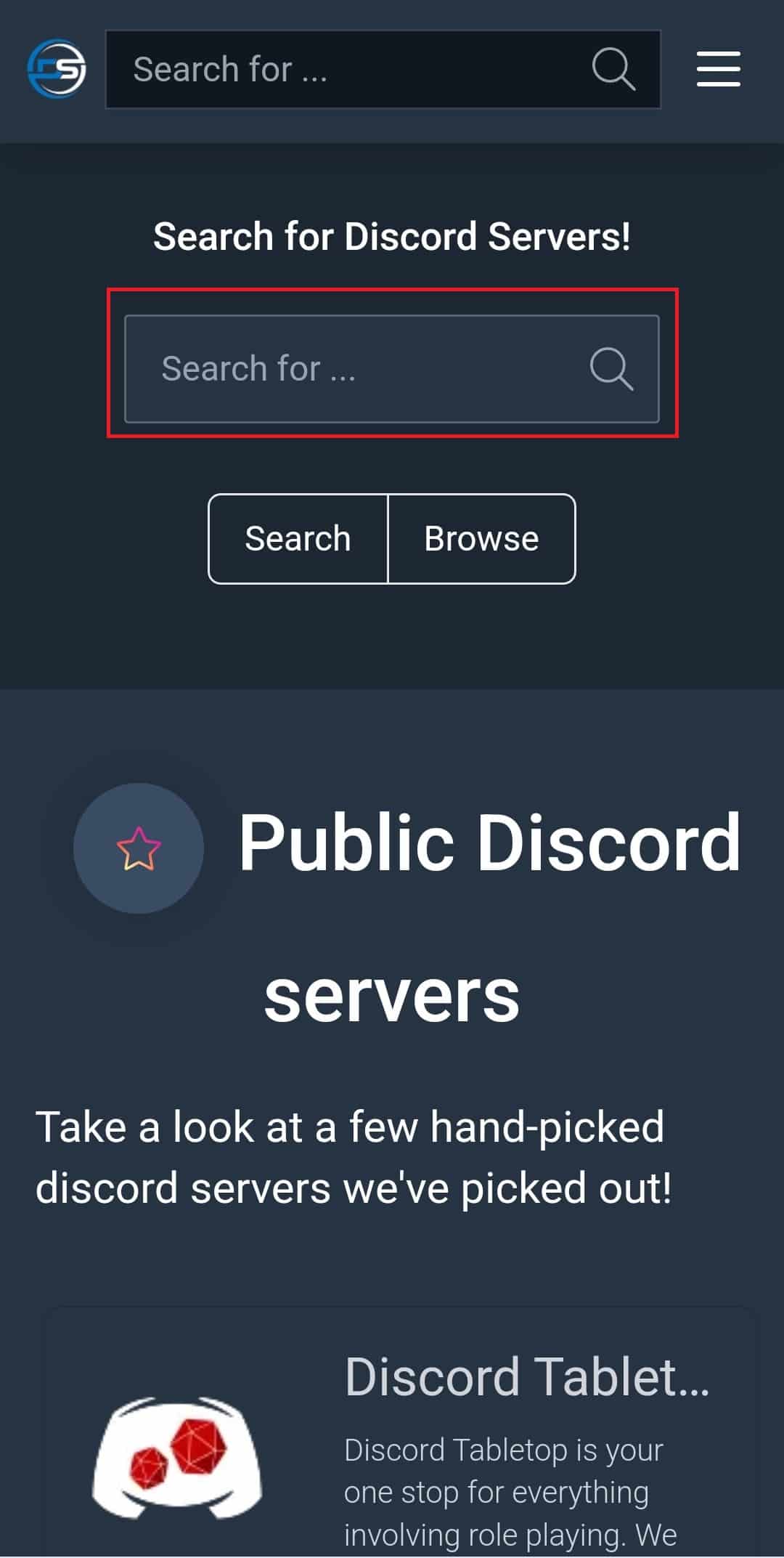
3. Чтобы присоединиться к сообществу, коснитесь сервера, к которому хотите присоединиться. Вы будете перенаправлены на страницу сервера в вашем приложении Discord.
4. Нажмите на опцию «Присоединиться» .
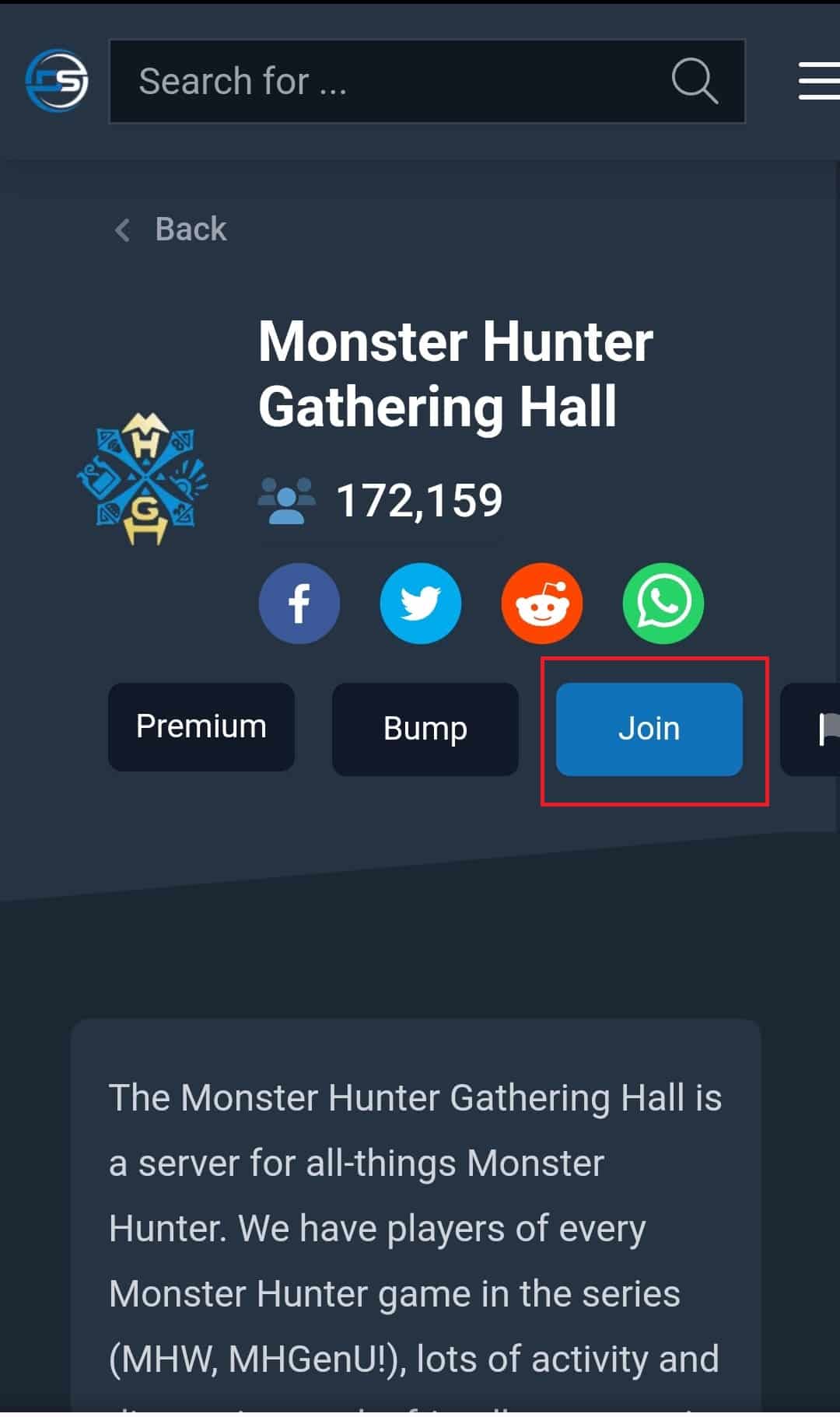
Всего за несколько кликов вы сможете присоединиться к сообществу по вашему выбору.
Читайте также: 9 способов исправить Discord Search, не работающий на мобильных устройствах
Способ 3: использовать Top.gg
Еще один веб-сайт, доступный для облегчения членства в сообществе, называется Top.gg. Этот веб-сайт доступен на различных устройствах Android и iOS. Используя top.gg, следуйте этим инструкциям, чтобы присоединиться к любому открытому сообществу Discord.
1. Зайдите на сайт Top.gg.
2. Выберите параметр «Серверы Discord» , отображаемый в верхней части экрана.
3. Введите имя сервера в поле поиска или используйте теги и категории, перечисленные ниже.
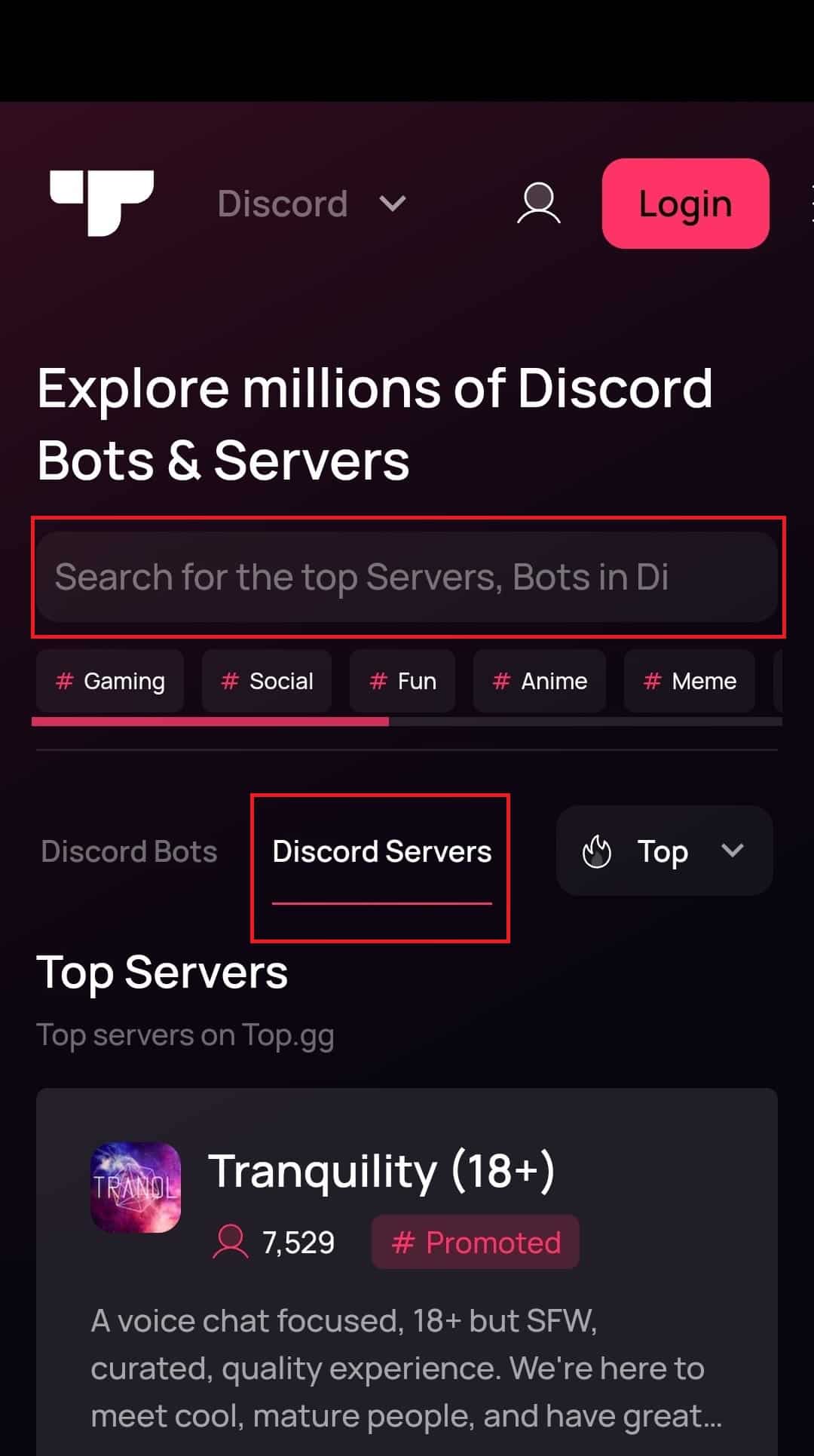
4. Нажмите на опцию «Присоединиться» .
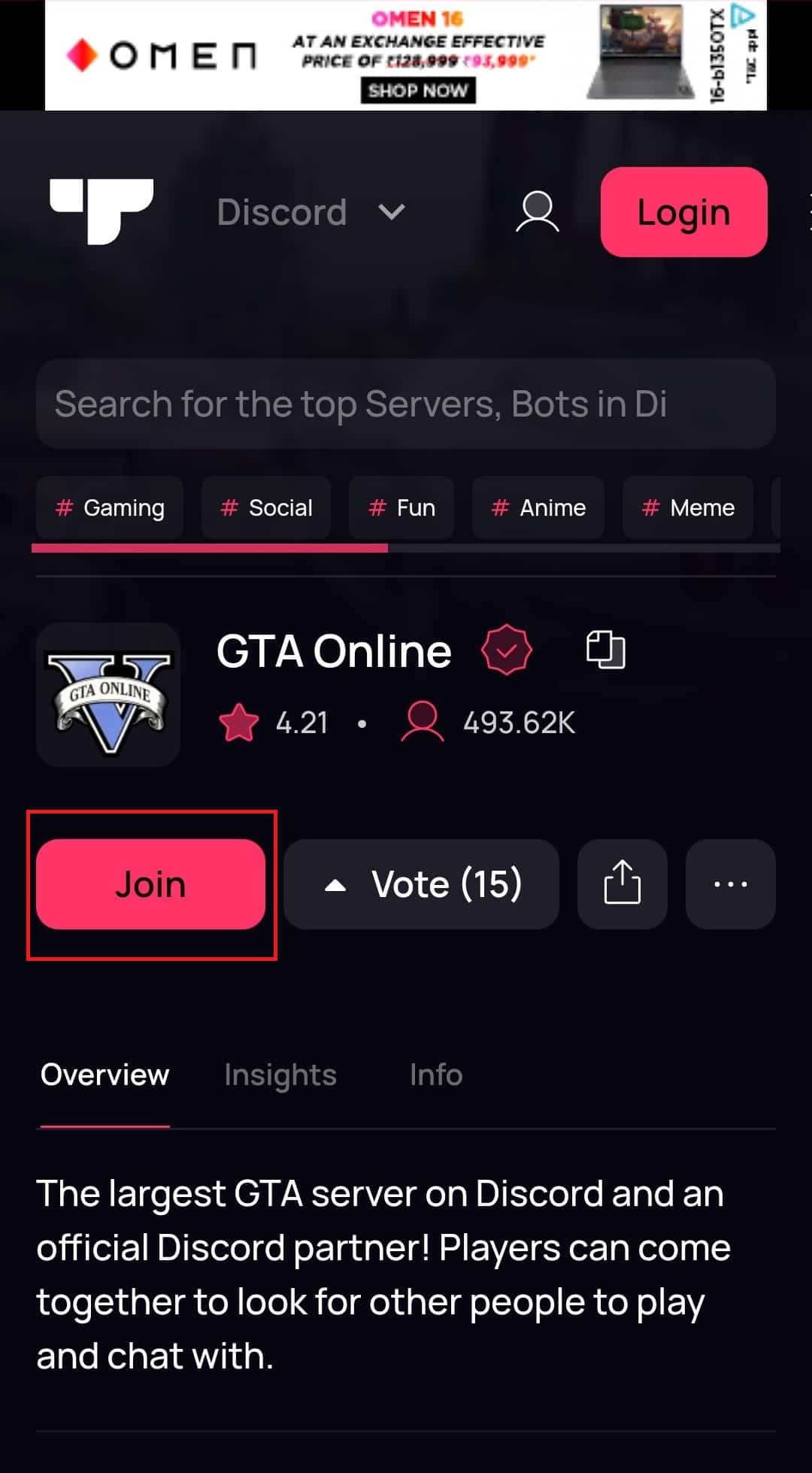
Способ 4: использовать Disboard
Disboard — один из наиболее часто используемых веб-сайтов для присоединения к сообществу Discord. Можно легко получить доступ к веб-сайту через их телефоны или настольные компьютеры. Просто следуйте простым шагам, указанным ниже.
1. Зайдите на сайт Disboard через браузер.
2. Введите имя сервера или ключевое слово в поле поиска .
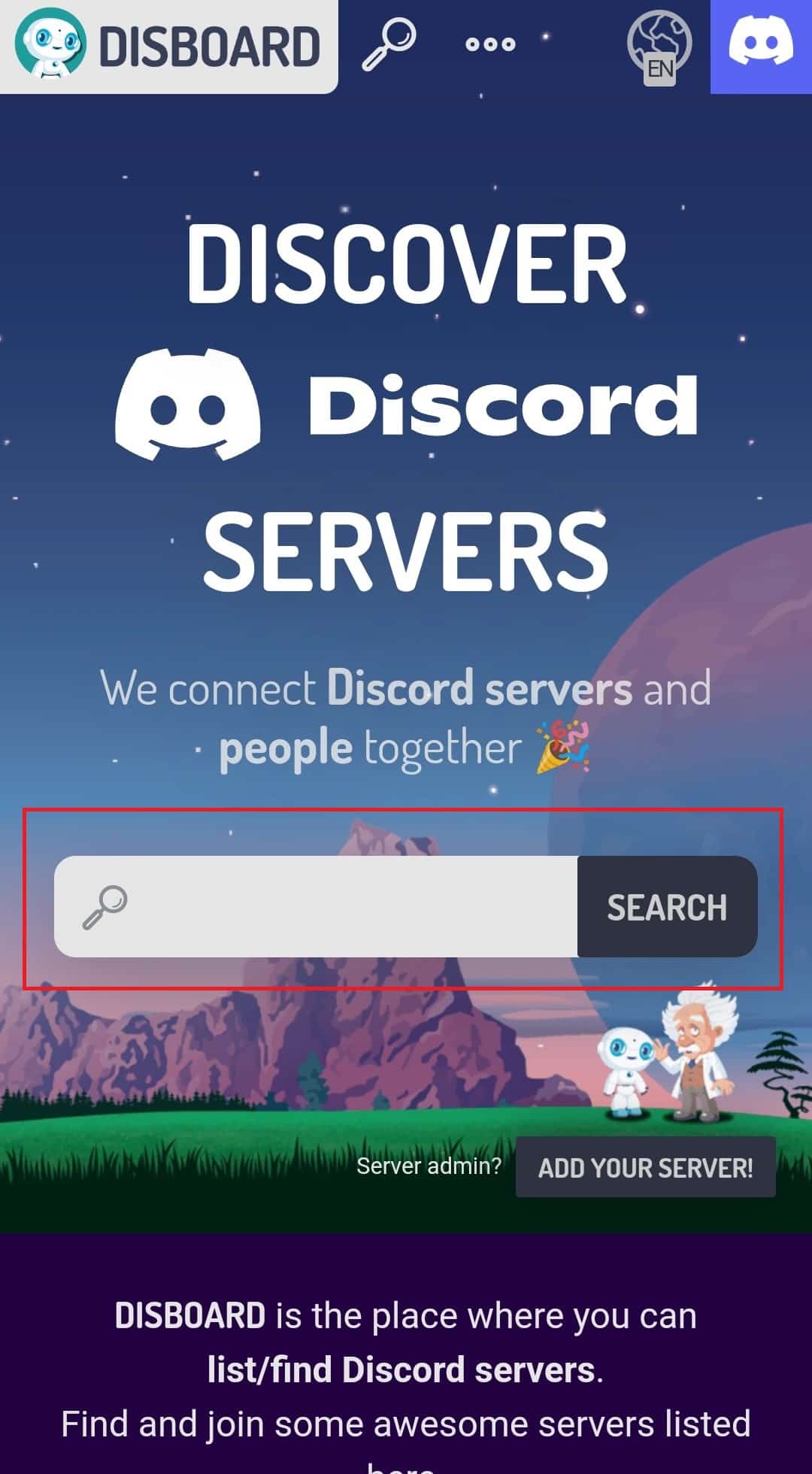
3. Нажмите на опцию Присоединиться к этому серверу .
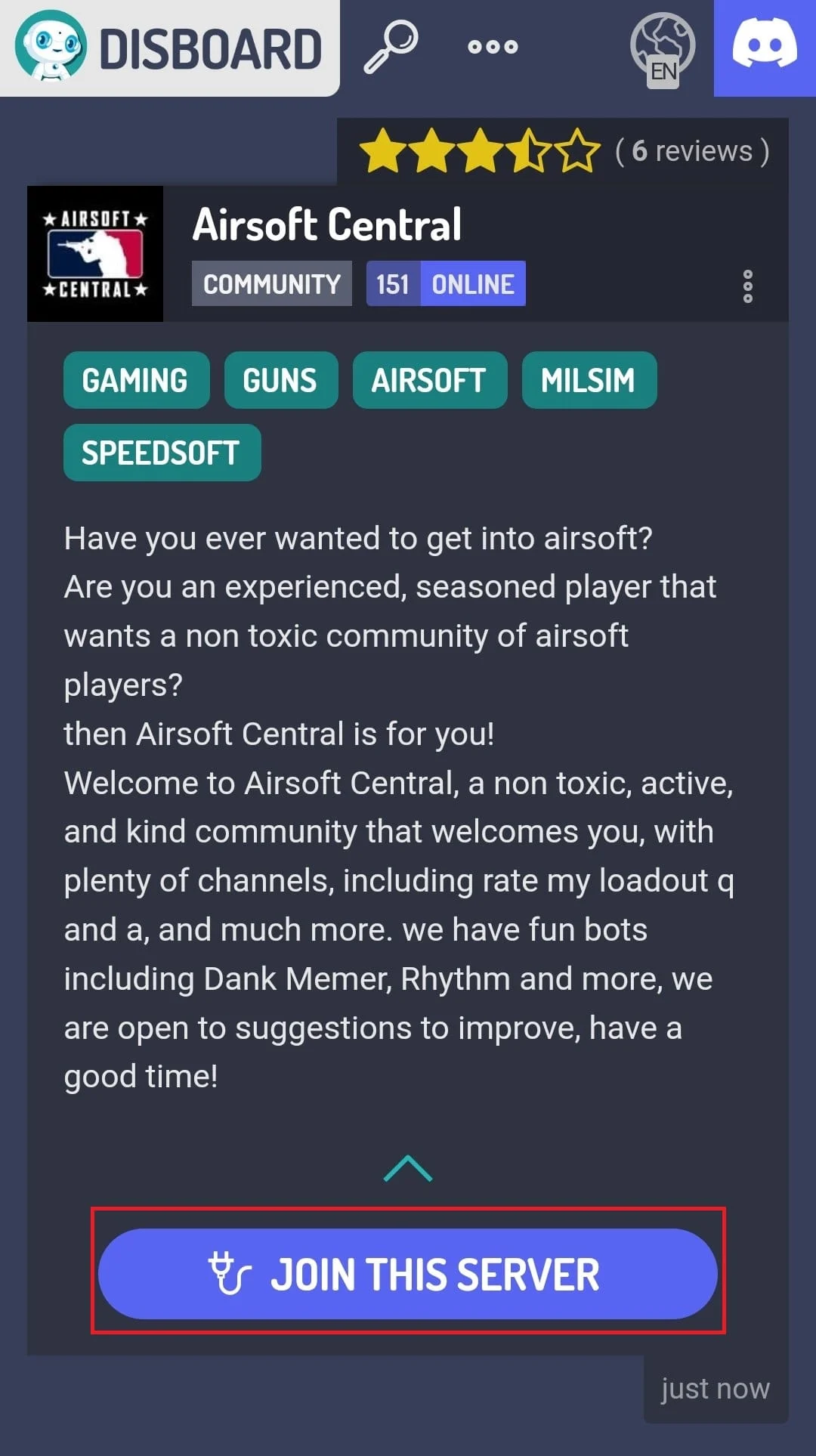
4. После того, как вы перейдете к сообществу Discord в приложении, нажмите на опцию «Принять приглашение» .
Перечисленные выше методы являются лучшим ответом на ваш вопрос о том, как присоединиться к серверу раздора без ссылки на мобильном телефоне.
Читайте также: исправлена ошибка, из-за которой корона владельца сервера Discord не отображалась
Дополнительный метод: используйте функцию «Исследовать».
Функция «Изучение общедоступных серверов» в Discord — это один из самых простых способов присоединиться к сообществу Discord без суеты и использования каких-либо внешних приложений. Вы можете просматривать бесконечный список всех общедоступных сообществ в Discord, используя эту функцию, встроенную в само программное обеспечение, и вы можете присоединиться к ним без приглашения. Чтобы использовать этот инструмент для присоединения к сообществу по вашему выбору, просто следуйте описанному ниже процессу.
Примечание. Эта функция/функция доступна только на ПК или Mac и недоступна через мобильные телефоны Android или iOS. Вам потребуется войти в свою учетную запись Discord через рабочий стол.
1. Откройте Discord и войдите в свою учетную запись.
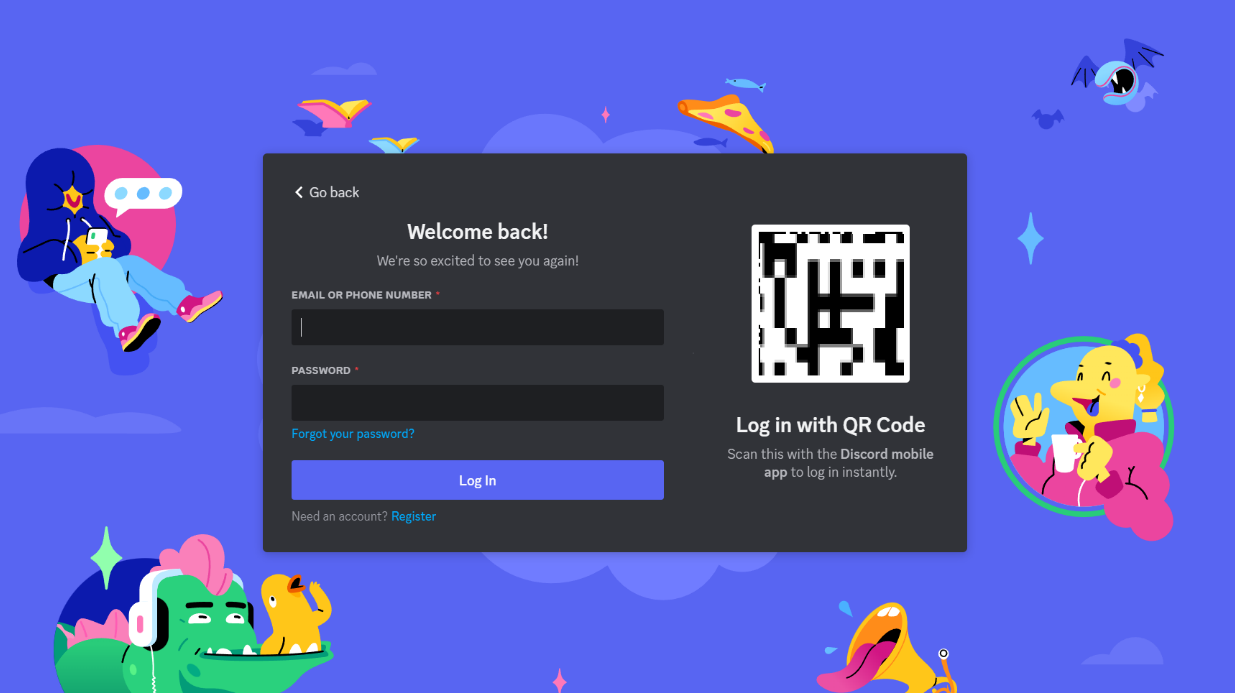
2. Слева от домашней страницы Discord вы увидите значок в виде компаса , нажмите на него.
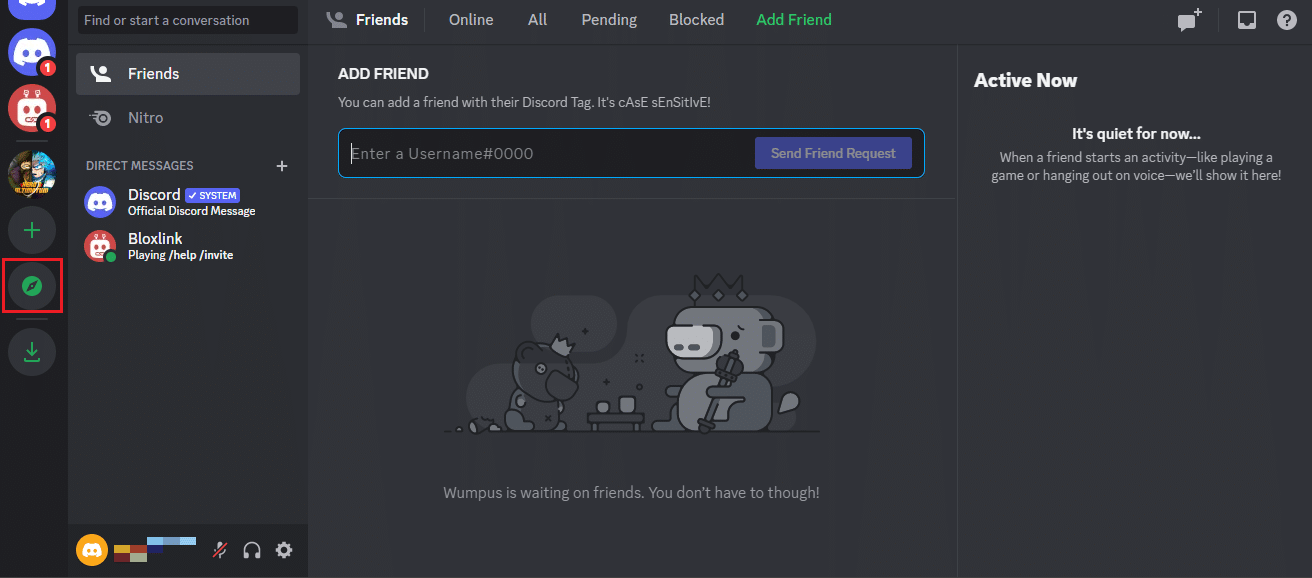
3. Введите название сообщества в поле поиска , чтобы найти его, или прокрутите список, чтобы найти другие сообщества.
Примечание. Если у вас есть определенное ключевое слово, которое вы хотите использовать для поиска сообществ, введите его в поле поиска.
4. Нажмите кнопку «Присоединиться к серверу» , отображаемую в нижней части экрана.
Часто задаваемые вопросы (FAQ)
Q1. Можем ли мы присоединиться к сообществу Discord без ссылки?
Ответ Да , любой из вышеупомянутых способов упрощает присоединение к общедоступному сообществу. Любой из подходов представляет собой определенный способ вступить в группу и получить доступ к ее членству.
Q2. Можно ли использовать вышеупомянутые методы для присоединения к частному сообществу в Discord?
Ответ Нет , вышеупомянутые методы можно использовать только для доступа к общедоступным серверам. Их нельзя использовать для доступа к частным серверам. Вам понадобится ссылка, чтобы присоединиться к частному сообществу, иначе вы не сможете этого сделать.
Q3. В чем разница между публичными и частными серверами?
Ответ Вы должны быть приглашены присоединиться к частному серверу, чтобы получить к нему доступ. Он открыт только для тех, кто получил приглашение. Публичный сервер, с другой стороны, доступен для всех и не требует приглашения.
Рекомендуемые:
- 100+ лучших названий и идей для каналов Telegram
- Что такое красная точка в Google Chat?
- Как изменить статус раздора
- Исправить ошибку Discord Email уже зарегистрирован
Мы надеемся, что это руководство было полезным, и вы смогли узнать , как присоединиться к серверу Discord без ссылки на мобильном телефоне . Дайте нам знать, какой метод работал для вас лучше всего. Если у вас есть какие-либо вопросы или предложения, не стесняйтесь оставлять их в разделе комментариев ниже.
